5 módszer a WhatsApp-üzenetek átvitelére iPhone-ról iPhone-ra
Gondolkozott már azon, hogyan lehet WhatsApp üzeneteket átvinni iPhone-ról iPhone-ra? Sokan mennek keresztül ugyanezen a dilemmán, különösen új telefon vásárlásakor, és nem akarnak elveszíteni a kapcsolataikkal megosztott fontos beszélgetéseket és csevegéseket.
Tehát szeretné-e beszélgetéseit biztonságban tartani, amikor adatok átvitele egy vadonatúj iPhone-ra, mint például az iPhone 13/12/12 Pro(Max)/12 Mini? Íme 5 egyszerű módszer, amelyek megtanítják a WhatsApp átvitelét iPhone-ról iPhone-ra, és ebben az oktatóanyagban mindet lefedjük.
Apropó, ha át kell adni WhatsApp iPhone-ról Samsung S20-ra, 3 egyszerű megoldást mutattunk be az új bejegyzésben.
- 1. módszer: A legjobb és biztonságos módja a WhatsApp átvitelének iPhone-ról iPhone-ra, beleértve az iPhone 13-at is (ajánlott)
- 2. módszer: A WhatsApp csevegések átvitele új iPhone készülékre a WhatsApp iCloud biztonsági másolat használatával
- 3. módszer: Vigye át a WhatsApp-üzeneteket iPhone-ról iPhone-ra az iTunes Backup segítségével
- 4. módszer: A WhatsApp csevegési előzményeinek átvitele az új iPhone készülékére az iCloud Backup segítségével
- 5. módszer: WhatsApp-beszélgetések átvitele iPhone-ra e-mailben
1. módszer: A legjobb és legbiztonságosabb módja a WhatsApp átvitelének iPhone-ról iPhone-ra, beleértve az iPhone 13-at is [ajánlott]
Ez a legjobb, legegyszerűbb és leggyorsabb módja annak, hogy megtanulja, hogyan viheti át a WhatsApp-ot iPhone-ról iPhone-ra. Val vel DrFoneTool – WhatsApp Transfer, biztonsági másolatot készíthet és továbbíthat az iPhone WhatsApp üzeneteiről és a WhatsApp üzenetmellékleteiről, exportálhatja azokat számítógépre vagy bármely más iPhone készülékre, és visszaállíthatja a biztonsági másolatot az eszközre.

DrFoneTool – WhatsApp Transfer
Vigye át a WhatsApp-üzeneteket iPhone-ról Androidra/iPhone-ra.
- Támogatás a közösségi alkalmazások biztonsági mentéséhez iOS-eszközökön, például WhatsApp, LINE, Kik, Viber, Wechat.
- Engedje meg, hogy előnézzen és visszaállítson minden elemet a biztonsági másolatból egy eszközre.
- Exportálja a kívánt tartalmat a biztonsági másolatból a számítógépre.
- Támogatja a legújabb iPhone-okat, amelyek a legújabb iOS rendszert futtatják.
- Teljesen kompatibilis a Windows 10 és a Mac 10.15 rendszerrel.
Lépés 1: Windows PC-n indítsa el a DrFoneTool-t, kattintson a „WhatsApp Transfer” elemre, és válassza a „WhatsApp üzenetek átvitele” eszközt, majd csatlakoztassa mindkét iPhone eszközt a számítógépéhez, a DrFoneTool azonnal észleli őket.

Lépés 2: Mielőtt folytatná, ellenőrizze, hogy a forráseszköz és a céleszköz megfelelő-e. Ezután kattintson az „Átadás” gombra a kezdéshez, majd kattintson az „Igen” gombra a művelet megerősítéséhez, ha továbbra is tovább szeretne lépni.
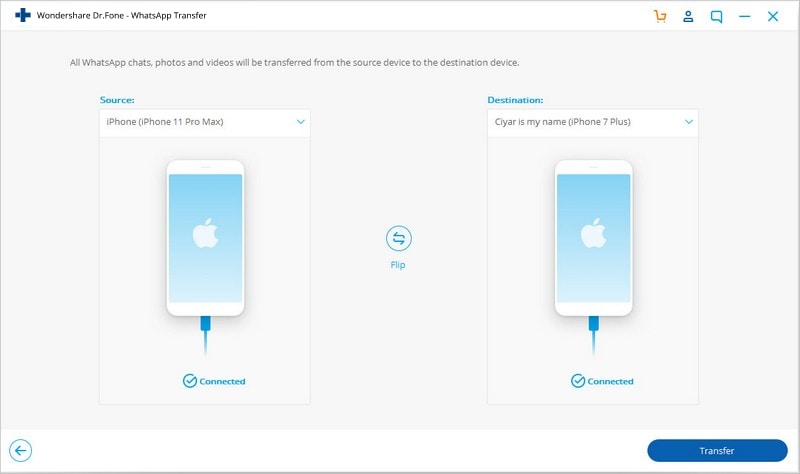
Lépés 3: Az egész folyamat eltart egy ideig, ne aggódjon, üljön és várjon. Amikor megjelenik az alábbi ablak, az átviteli folyamat befejeződött, és leválaszthatja iPhone-ját, és megtekintheti a WhatsApp-adatokat új iPhone-ján.

2. módszer: A WhatsApp csevegések átvitele iPhone-ra, beleértve az iPhone 13-at is a WhatsApp iCloud Backup használatával
Ez a módszer magában foglalja a WhatsApp iCloud biztonsági mentési funkciójának használatát a WhatsApp iPhone-ról iPhone-ra való átvitelére. Ezzel a módszerrel szembe kell néznie a felülírt adatok veszélyeivel.
- Győződjön meg arról, hogy mindkét telefonján engedélyezve van az iCloud biztonsági mentési funkció az iPhone számára.
- A régi iPhone-on nyissa meg a WhatsApp alkalmazást.
- Érintse beállítások > Csevegés beállításai > Csevegés biztonsági mentése.
- Kattintson a Biztonsági mentés most lehetőségre. Minden beszélgetéséről biztonsági másolat készül a WhatsApp iCloud szerverére.
- Most telepítse új iPhone-ján a WhatsApp-ot.
- Jelentkezzen be a telefonszámával.
- A rendszer kéri, hogy állítsa vissza korábbi csevegéseit.
- Kattintson az OK gombra, és hozzáférjen az összes korábbi beszélgetéshez!

3. módszer: Vigye át a WhatsApp üzeneteket iPhone-ról iPhone-ra az iTunes biztonsági mentés segítségével [iPhone 13 mellékelve]
Ez egy nagyszerű módja a WhatsApp-üzenetek átvitelének iPhone-ról iPhone-ra egy egyszerű, nem technikai eljárással. De előfordulhat, hogy adatvesztéssel kell szembenéznie, és fedezetet kaphat.
- Csatlakoztassa régi iPhone készülékét a számítógépéhez.
- Nyissa meg az iTunes alkalmazást. Lépjen a Fájl > Eszközök > Biztonsági mentés menüpontra.
- Most kapcsolja be új iPhone-ját, és csatlakoztassa a számítógépéhez.
- Nyissa meg az iTunes-t. Amikor a rendszer felszólítja a beállításra, válassza a „Visszaállítás az iTunes biztonsági másolatból” lehetőséget.
- A telefonról biztonsági mentés készül a régi iPhone-járól, és megtalálhatja az összes régi WhatsApp beszélgetését.
- Jelentkezzen be a telefonszámával.
- A rendszer kéri, hogy állítsa vissza korábbi csevegéseit.
- Kattintson az OK gombra, és hozzáférjen az összes korábbi beszélgetéshez!
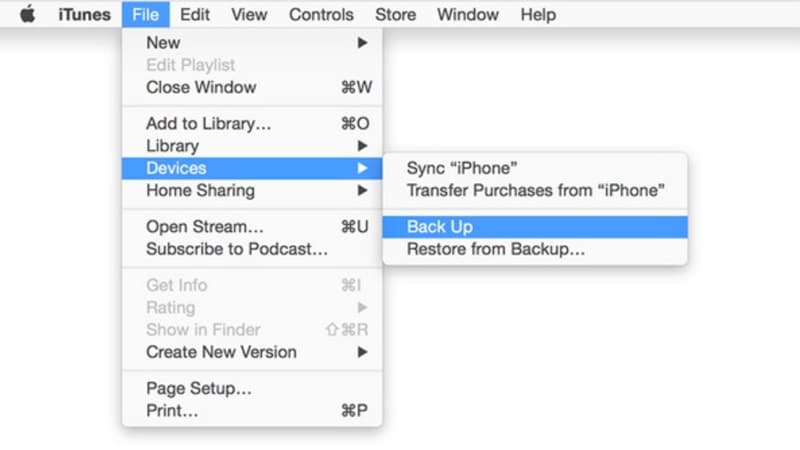
4. módszer: A WhatsApp csevegési előzményeinek átvitele iPhone-jára az iCloud biztonsági mentésen keresztül [iPhone 13 mellékelve]
Az alábbiakban bemutatjuk a WhatsApp-üzenetek iPhone-ról iPhone-ra történő átvitelének lépésről lépésre történő folyamatát az iCloud biztonsági mentésen keresztül. Bár ez az út ingyenes, előfordulhat, hogy az Ön adatai nincsenek biztonságban, felülírják vagy kimaradnak.
- Győződjön meg arról, hogy iPhone-ja Wi-Fi-forráshoz csatlakozik.
- Ugrás Beállítások> iCloud majd válassza a „Biztonsági mentés” vagy a „Tárolás és biztonsági mentés” lehetőséget (az iOS verziójától függően).
- Koppintson az iCloud biztonsági mentés elemre, és kapcsolja be.
- Kattintson a Biztonsági mentés most lehetőségre. Minden fájlról biztonsági másolat készül egy mappába. Legyen türelmes, mert ez sokáig tarthat.
- Ellenőrizze a biztonsági mentés mappáját a Beállítások > iCloud > Tárhely > Tárhely kezelése menüpontban. Látni fogja a dátummal és mérettel létrehozott biztonsági mentési mappát.
- Most kapcsolja be új iPhone-ját. Állítsa vissza új iPhone készülékét az imént létrehozott iCloud biztonsági másolat segítségével. A telefon beállításakor válassza a „Visszaállítás iCloud biztonsági mentésből” lehetőséget. A rendszer felkéri a biztonsági mentési adatok kiválasztására. Válassza ki azt, amelyet a régi telefonján készített.
- Telepítse a WhatsApp-ot. Az összes beszélgetés elérhető és telepítve lesz a cél iPhone-on.
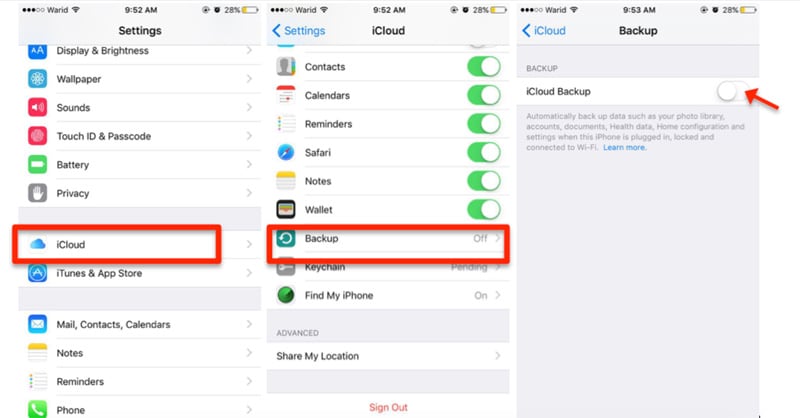
5. módszer: WhatsApp-beszélgetések átvitele iPhone-ra, beleértve az iPhone 13-at is e-mailben
Ha nem szeretné, hogy a WhatsApp-adatainak felhőben történő átvitele fáradságos legyen, akár szelektív WhatsApp-beszélgetéseket is elküldhet e-mailben. Ez lehetővé teszi a WhatsApp felhasználók számára, hogy szelektív csevegéseket küldjenek e-mailben maguknak vagy valaki másnak.
Mindössze annyit kell tennie, hogy kiválasztja azt a csevegést, amelyet e-mailben szeretne küldeni. Most csúsztassa el a csevegést, és érintse meg a „Továbbiak” lehetőséget. A csevegési beállítások ablakban érintse meg az „E-mailes beszélgetés” opciót. Megjelenik egy felugró ablak, amely megkérdezi, hogy kíván-e médiát csatolni vagy sem. Érintse meg a kívánt lehetőséget, és adja meg a feladó e-mail azonosítóját. A beszélgetés elküldéséhez érintse meg a „Kész” gombot.

Ezzel e-mailben elküldi a kiválasztott beszélgetést a megadott azonosítóra.
Most, amikor már öt különböző módot ismer WhatsApp üzenetek átviteléhez iPhone-ról iPhone-ra, biztosan biztonságban tarthatja WhatsApp-adatait. Válassza a kívánt lehetőséget, és vigye át a WhatsApp-ot iPhone-ról iPhone-ra anélkül, hogy elveszítené adatait.
Legfrissebb cikkek

